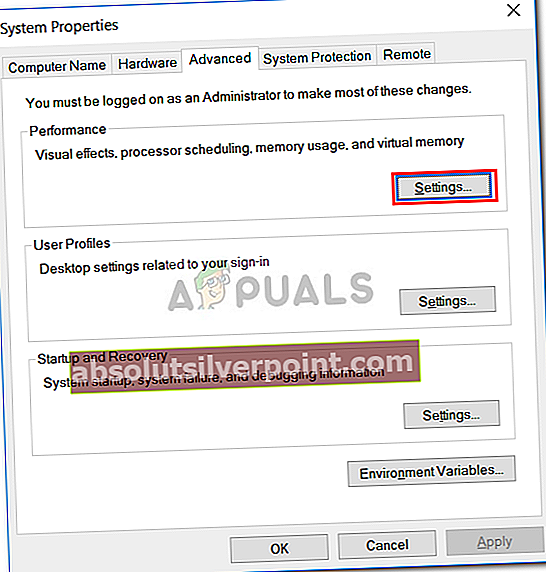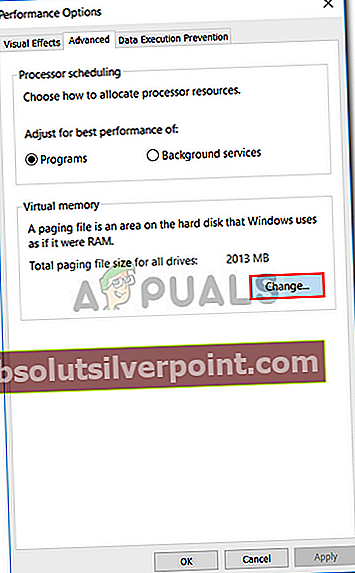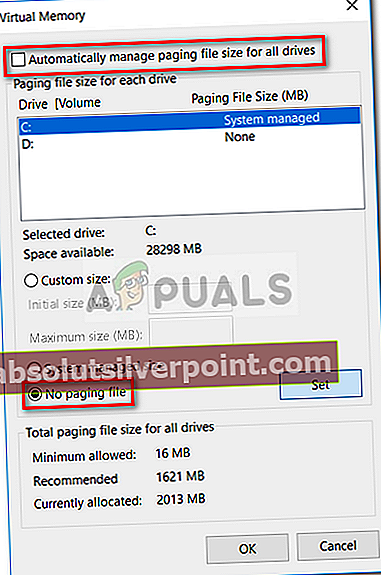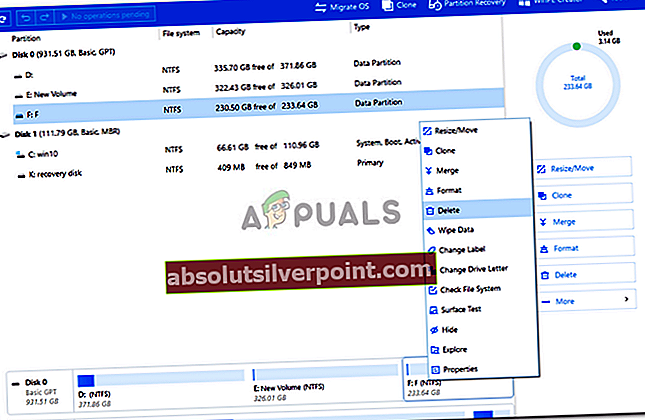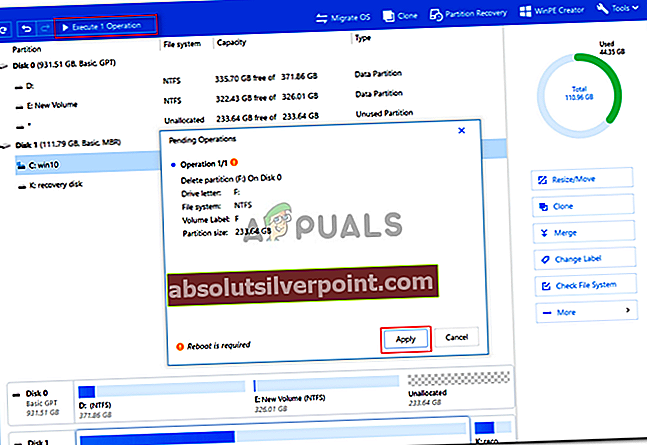Odstránenie diskových oddielov pevného disku môže byť niekedy skutočne potrebné, najmä ak vám chýba miesto na disku. V takýchto prípadoch používatelia zvyčajne odstránia zväzok, ktorý sa nepoužíva, aby uvoľnili miesto pre takmer plný zväzok. Na odstránenie oddielov pevného disku sa zvyčajne používa obslužný program Správa diskov. Existujú však určité scenáre, v ktorých „Odstrániť zväzokTáto možnosť je sivá, kvôli čomu používatelia nemôžu mazať oddiely.

Toto sa často stáva, ak sa na zväzku nachádza súbor Page, ktorý sa pokúšate vymazať atď. Niekedy sa tento problém mylne považuje za problém, keď nemôžete vymazať oblasť chránenú EFI. V takom prípade však používatelia nemôžu vymazať aj súborové systémy NTFS. To môže byť celkom zložitá prekážka, ktorú môžete vyriešiť, môžete však použiť riešenia uvedené v tomto článku.
Čo spôsobuje, že možnosť „Odstrániť zväzok“ v systéme Windows 10 vybledne?
Ak je možnosť „Odstrániť zväzok“ v aplikácii Správa diskov v systéme Windows 10 zobrazená sivou farbou, môže to byť spôsobené týmito faktormi -
- Stránkový súbor: Ako sme už uviedli vyššie, jedným z dôvodov, kvôli ktorým nemôžete vymazať oddiel, môže byť existencia súboru Page na danom zväzku.
- Systémové súbory: Ak je na oddiele, ktorý sa pokúšate odstrániť, nainštalované systémové súbory, nebudete to môcť urobiť, pretože možnosť „Odstrániť zväzok“ je zobrazená sivou farbou.
Pretože chybu nespôsobuje príliš veľa faktorov, je možné ju ľahko izolovať pomocou jedného alebo dvoch jednoduchých riešení. Ak chcete tento problém obísť, postupujte podľa nižšie uvedených riešení.
Riešenie 1: Správa súboru stránky v oddiele
Rovnako ako to, čo sme už povedali, nebudete môcť vymazať oddiel, ktorý má súbor Page. Súbor stránky je to, čo ukladá vaše údaje, keď sa pamäť systému s náhodným prístupom zaplní. Ak chcete tento problém vyriešiť, budete musieť urobiť nasledovné:
- Choďte do Ponuka Štart, zadajte „Zobraziť rozšírené nastavenia systému‘A potom ho otvorte.
- V Pokročilé kartu, kliknite na nastavenie.
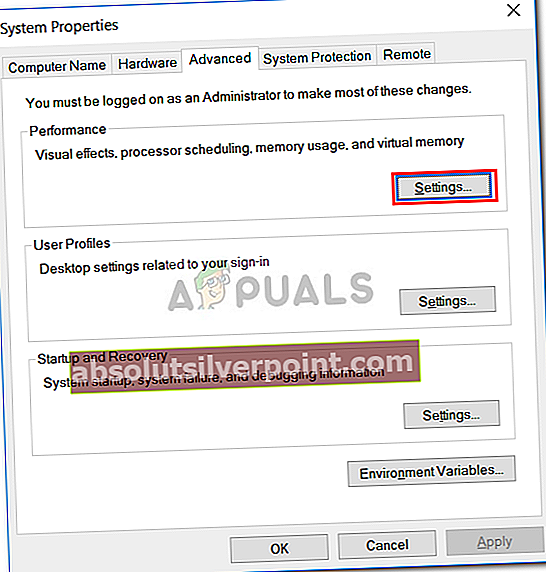
- Potom prepnite na Pokročilé karta v novom okne sa zobrazí a vyberte Zmena.
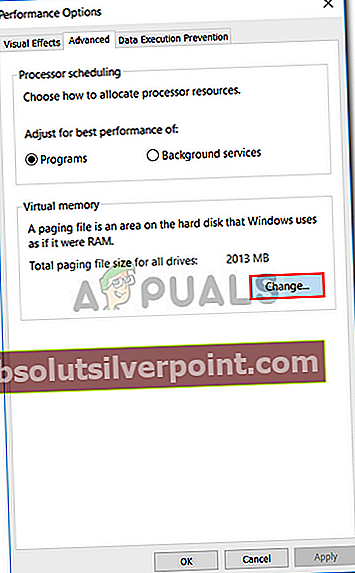
- Zrušte začiarknutie „Automaticky spravovať veľkosť stránkovacieho súboru pre všetky disky‘A potom zvýraznite jednotku, ktorú chcete odstrániť.
- Vyberte „Žiadny stránkovací súbor‘A kliknite Nastaviť.
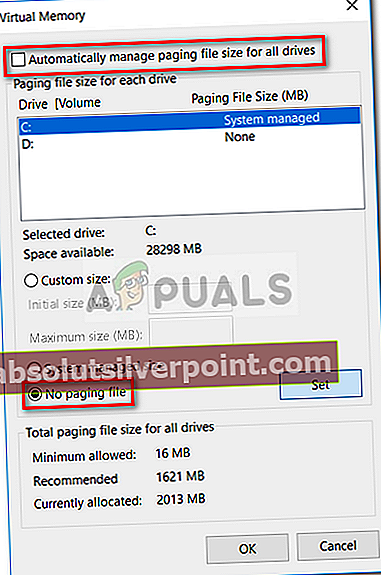
- Kliknite Podať žiadosť a Ok na všetkých oknách.
- Reštartujte systém.
Riešenie 2: Používanie softvéru tretích strán
Ak vyššie uvedené riešenie problém nevyrieši, budete musieť diskový oddiel vymazať pomocou softvéru tretej strany. V tomto článku sa budeme zaoberať softvérom EaseUS Partition Master na odstránenie oddielu. Nezabudnite si ich stiahnuť z ich oficiálnych webových stránok (kliknite tu) a potom ho nainštalujte. Po nainštalovaní pomôcky postupujte podľa uvedených pokynov:
- Spustite EaseUS Partition Master.
- Akonáhle sa načíta, kliknite pravým tlačidlom myši na oddiele, ktorý chcete vymazať, a vyberte „Odstrániť’.
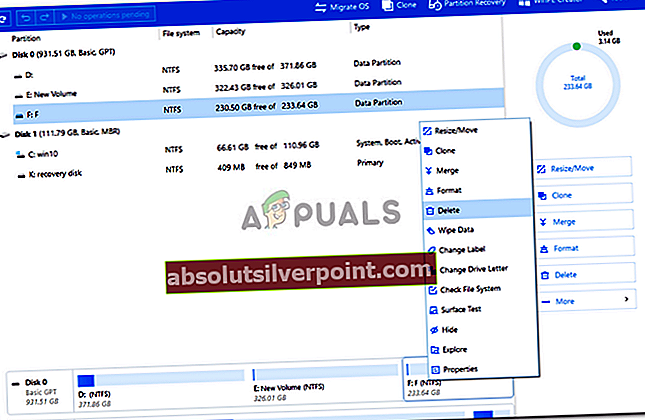
- Kliknite Ok keď vás požiada o potvrdenie.
- V ľavom hornom rohu kliknite na ikonu Vykonať operáciu a potom udrieť Podať žiadosť.
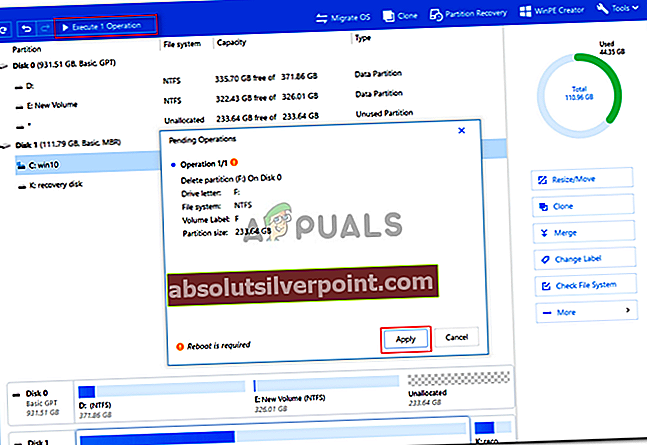
- Na spustenie operácie bude treba reštartovať váš systém.